立方体
的Cube原语提供了创建框或多维数据集的简单方法。
要激活工具,请单击多维数据集图标。然后,可以通过多种方式将图元放置在场景中:
•在3D视口中单击并拖动以创建图元的初始平面,然后使用3D视口中的工具手柄调整尺寸。
•要拖出统一大小的图元,请按住Ctrl在3D视口中拖动时。
•单击图元的图标以激活工具。在项目的Properties标签,编辑属性,然后单击Apply面板底部的按钮。
• Ctrl+单击图元的图标,将单位图元放置在现有的网格层中。
• Shift+单击图元的图标可在新的网格层中创建单位图元。
注意: 您还可以通过点击菜单栏中的菜单添加相同的原语Item > Primitive > Cube。
多维数据集属性
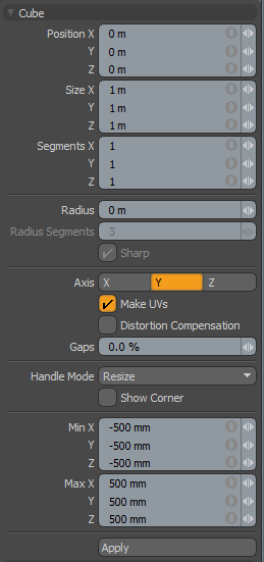
|
立方体 |
|
|---|---|
|
Position X, Y, Z |
这三个值建立了立方体中心的3D位置。 |
|
Size X, Y, Z |
这三个值用于建立立方体的尺寸。设置1 m, 1 m , 1 m (默认情况下),此选项为我们提供了一个1米长的立方体。如果您要创建一个2英寸乘4英寸的6英尺长的木板,可以键入X, Y和Z数字字段6' 2" 4"分别Modo将测量转换为当前单位模式(公制,SI或英语)。 |
|
Segments X, Y, Z |
默认情况下,图元框在每个轴上使用单个线段。通过增加此值,可以增加框的每一侧中的“剪切”数量。如果您打算使多维数据集变形,这将很有用,因为这些段在变形操作期间充当铰链。 |
|
Radius |
该距离值设置弯曲边缘量。当radius设置为正非零值时,将使用添加到几何图形的额外线段对框的边缘进行舍入。段数由两个附加设置确定: Radius Segments和Sharp。 |
|
Radius Segments |
当。。。的时候Radius如果将value设置为非零的正值,则将添加其他段以舍入该多维数据集。的Radius Segments字段允许您设置添加多少个边缘以平滑拐角。 |
|
Sharp |
这会在圆角边缘的边缘上添加一组额外的多边形,以使相邻的面不受表面平滑的影响。这允许表面材料使用平滑处理进一步使边缘变圆,而不会失去立方体表面的平整外观。 |
|
Axis |
定义立方体方向的主轴。在多维数据集上,这仅影响方向Radius Segments。 |
|
Make UVs |
激活此按钮后,将自动为使用该工具创建的几何图形生成UV贴图。如果您打算对原始图元创建的模型进行UV映射,这是一个非常有用的选项,因为它提供了基线UV映射,您可以在建模过程中稍后进行按摩。在许多情况下,这可以减少映射模型所需的工作量。 |
| Distortion Compensation |
调整UV多边形的纵横比和相关的区域大小,以减少基本体UV中的变形。 创建广告素材时使用此选项Cube没有相等的半径值。默认情况下,为图元生成的UV会变形,并在该对象的UV视口中以红色和蓝色显示。 UV布局。要查看变形,请在UV视口中单击Options...然后启用Show Distortion。 启用Distortion Compensation选项可自动减少失真并产生更清洁的紫外线。在提交最终值之前编辑基元的属性时,此功能也可以实时工作。 |
| Gaps | 在UV空间的边界或UV零件之间指定空白空间。UV单位使用百分比值指定。 |
|
Handle Mode |
提供角和侧工具手柄的三种行为: • Resize from Center -拖动角点或侧面手柄时,在中心调整图元两侧的大小。 • Resize -拖动角落或侧面手柄时,在另一侧调整形状的大小。 • Move All -移动基元而不是调整大小。 小费: 您还可以通过单击并按住Ctrl在另一种手柄模式下按键。 |
|
Show Corner |
启用后,将显示边界框角手柄。 |
|
Min X, Y, Z/Max X, Y, Z |
您还可以基于3D空间中特定的X,Y和Z边界框位置定义立方体,可以在此处指定。这样可以很容易地在地面上放置一个立方体,例如通过Min Y值0和Max Y值1m。 |
小费: 的Box原语支持对称创建。什么时候应用精度激活后,创建基本形状会在指定轴上创建相同的版本。